Na verloop van tijd kan uw computer trager en minder stabiel worden doordat oude programma's niet compleet van het systeem verwijderd worden. Gerelateerde bestanden en mappen en verwijzingen hiernaar kunnen op de computer achterblijven zonder dat deze nog een functie hebben. Gelukkig zijn er gratis PC cleaners beschikbaar die u kunnen helpen om uw systeem helemaal op te schonen.
Op deze pagina vindt u een overzicht van gratis schoonmaakprogramma's voor Windows, Mac en Linux. Wilt u alleen het geheugen van uw Mac opschonen? Installeer dan gratis Memory Clean of download AVG Cleaner voor Mac. Wanneer u een nieuw aangeschafte computer wilt opschonen download dan PC Decrapifier.




Het is mogelijk dat er malware of een virus via uw browser op uw computer terechtkomt. Het is daarom goed om een anti-malware- of anti-virus-programma te installeren. Een andere manier om uw systeem te beschermen is Click&Clean. Deze plugin beschermt niet per se realtime, maar biedt wel de kans om uw computer en browser te scannen op malware. Verder laat de tool u uw browsergeschiedenis verwijderen, cache legen en cookies en tijdelijke bestanden opruimen en meer. Zo weet u dat er geen dreigingen meer op uw computer staan en dat u veiliger online surft.
Click&Clean is gratis te gebruiken en is als extensie toe te voegen aan Chrome.
Er zijn genoeg tools om uw harde schijf en browser handmatig te controleren op dreigingen, maar dat kost u iedere keer weer wat tijd en moeite. Met Click&Clean is dat proces te automatiseren en hoeft u daar niet veel meer voor te doen. Click&Clean monitort uw online activiteiten voortdurend en geeft een seintje als het misgaat. De extensie ziet meteen als uw privacy in het geding komt, dus als uw online activiteiten gevolgd worden door trackers en cookies. Bovendien scant de tool op schadelijke bestanden en komt er weer meer ruimte vrij op uw harde schijf. Door Click&Clean te gebruiken beschermt u uzelf dus een stuk beter dan wanneer u dit niet doet. Click&Clean is met een simpele klik toe te voegen aan uw browser en u vindt het icoontje ervan terug aan de rechterkant van de adresbalk van Chrome. Tijdens de installatie wordt nog gevraagd om een ander onderdeel te installeren, waarmee er meer mogelijkheden ontstaan. Dit hoeft niet.
De plugin is beschikbaar in het Nederlands en werkt verder op alle besturingssystemen. Om de plugin te openen klikt u op het pictogram. Er verschijnt dan een pop-up venster met daarop verschillende knoppen, die ieder voor een specifiek onderdeel staan. U selecteert het gewenste onderdeel en Click&Clean gaat dan aan de slag. Zo is het mogelijk om getypte url's te verwijderen net als de download- en browsergeschiedenis en opgeslagen wachtwoorden, formulieren en plugins. Verder worden de gegevens van de zoekmachine van Chrome gewist zodra u de browser afsluit. Er is nog een knop om uw browser helemaal veilig af te sluiten.
De cookies, trackers en ongewenste bestanden die op uw systeem terecht zijn gekomen, worden eveneens meteen opgeruimd en er is een optie om online SQL databanken te verwijderen. Er is nog een optie om uw systeem helemaal te laten scannen op malware en dat gebeurt behoorlijk grondig. Er is een functie waarmee al uw extensies getoond worden en die zijn direct te beheren. Zo is het mogelijk om onder meer updates uit te laten voeren. Als laatste is er een functie om uw harde schijf op te ruimen en zo meer schijfruimte vrij te maken. Optioneel schakelt u nog geluidsmeldingen in, zodat u hoort wanneer een taak is voltooid.
Click&Clean heeft de volgende kenmerken:
Click&Clean screenshots
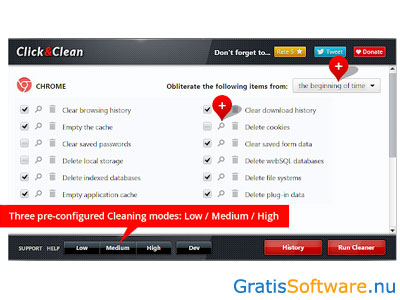
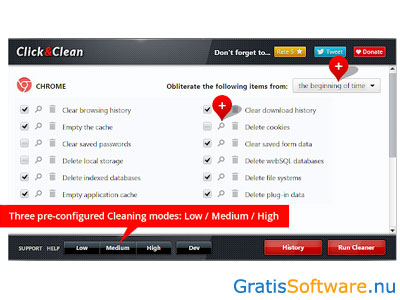
Website van de makers van Click&Clean


Als u uw computer langere tijd gebruikt heeft, dan zult u merken dat deze wat langzamer draait. Dat is niet onlogisch, want tijdens het gebruik komen er allemaal extra bestanden bij. Dat zijn de bestanden die u al zelf opslaat, maar eveneens dubbele bestanden, ongewenste bestanden en meer. Daarnaast raakt uw schijfruimte zo steeds meer vol. Om daar wat aan te doen gebruikt u een programma als Cleaner One. Dat is bedoeld om de snelheid en prestaties van uw computer te verbeteren. Cleaner One herkent onder meer dubbele bestanden en verwijdert die, maar checkt eveneens verouderde stuurprogramma's en repareert deze. Verder is er een handige taakplanner, die uw computer op een geplande tijd schoonmaakt.
Cleaner One is gratis te gebruiken en de software is beschikbaar voor Windows en macOS. Er is nog een app voor iOS.
Veel mensen gebruiken CCleaner voor het schoonmaken van hun computer. Cleaner One is enigszins vergelijkbaar en misschien zelfs wel beter, al ligt de nadruk echt op het verwijderen van dubbele en ongewenste bestanden. Het downloaden en installeren gaat snel en vlot en de applicatie is in het Nederlands beschikbaar. Zowel het programma voor uw computer als de app voor uw smartphone hebben een overzichtelijke interface. De app werkt voornamelijk voor de foto's en contacten op uw telefoon en u ziet meteen de opties om de foto's en contacten op te schonen. Daarnaast ziet u meteen een schijfoverzicht en ziet u hoeveel schijfruimte er nog beschikbaar is en wat het geheugen- en CPU-gebruik is. Met een simpele klik is uw mediabibliotheek of contactenlijst te scannen en Cleaner One haalt alle dubbele bestanden eruit. Die zijn direct te verwijderen.
Op uw computer werkt Cleaner One grotendeels hetzelfde, al is de interface anders. Aan de linkerkant van uw scherm ziet u de verschillende onderdelen en door daar op te klikken komt u bij het betreffende onderdeel terecht. Om te scannen op ongewenste bestanden klikt u op dat tabblad, waarna u een scanknop ziet. Daar klikt u op. Cleaner One scant dan uw hele harde schijf en vrij snel rolt het resultaat eruit. U ziet dan ongewenste bestanden, zoals systeemcachegegevens, browsercache, toepassingsbestanden, downloads en meer. Dat is allemaal afzonderlijk te checken en op te ruimen. U ziet meteen hoeveel schijfruimte er vrijkomt.
Om de prestaties van uw computer te verbeteren zoekt Cleaner One dubbele bestanden. U laat uw hele harde schijf scannen of u selecteert een map om te scannen. Dit scanproces duurt aanmerkelijk langer. De dubbele bestanden worden in een lijst getoond en u selecteert een van die bestanden om het te verwijderen. Cleaner One schoont eveneens het register van uw computer op en optimaliseert het om fouten en crashes te voorkomen. Verder beschikt Cleaner One over een app manager, waarmee u al uw programma's vanaf één dashboard beheert. Applicaties zijn vanuit hier eveneens te verwijderen. Als laatste is er een schijfoverzicht, waarmee u precies ziet wat er op uw harde schijf staat en waar dat staat.
Cleaner One heeft de volgende kenmerken:
Cleaner One screenshots


Website van de makers van Cleaner One
website van Cleaner One naar Cleaner One download pagina


Het is geen overbodige luxe om uw computer regelmatig even op te schonen. Doordat u uw pc veel gebruikt en door de programma’s die u installeert komen er meer onnodige bestanden op uw harde schijf te staan en wordt uw systeem een stuk trager. Er is een breed aanbod aan programma’s om uw harde schijf mee op te schonen en HDCleaner is er daar een van. Dit programma heeft een heleboel mogelijkheden en ruimt alle troep op uw harde schijf vakkundig op. Dat gebeurt door op een slimme manier te scannen en u hoeft zelf verder weinig te doen. HDCleaner is gratis te gebruiken en beschikbaar voor Windows.
Een schone computer draait niet alleen sneller, maar de kans op foutmeldingen is een stuk kleiner. Bovendien komt er weer meer onnodig ingenomen schijfruimte vrij. Daarom is het handig om een programma als HDCleaner te installeren en te gaan gebruiken. Voordat u het programma gaat gebruiken is het wel aan te raden om een backup van uw harde schijf te maken of een herstelpunt aan te maken, mocht het onverhoopt ergens fout gaan. HDCleaner is overigens zo in te stellen dat het programma automatisch eerst een backup en herstelpunt maakt.
De applicatie beschikt over vier verschillende categorieën waar u makkelijk doorheen navigeert. Vanuit het dashboard gebruikt u deze opties direct en schakelt u er makkelijk tussen heen en weer.
HDCleaner verwijdert een heleboel dingen voor u, zoals cookies, browsergeschiedenis, de registers, plugins, verwijzingen naar recent geopende bestanden, tijdelijke en dubbele bestanden, cache, data trackers en nog veel meer. Het programma werkt daarvoor met een speciaal ontwikkeld algoritme, waardoor het razendsnel uw computer scant en doorzoekt.
Als u klikt op ‘Analyse now’ dan begint het programma met het scannen van uw systeem. U ziet de resultaten in een overzicht en als u dan onderaan uw scherm op ‘Start cleaning’ klikt dan wordt alles verwijderd. Naast het verwijderen van al deze onnodige bestanden is het mogelijk om vanuit HDCleaner programma’s te verwijderen en de startup applicaties van uw pc te beheren. Bovendien is het nog mogelijk om bestanden te versleutelen, te splitsen, samenvoegen en herstellen, uw harde schijven te defragmenteren en nog meer.
HDCleaner is een van de meest veelzijdige programma’s om uw computer op te schonen en te beheren. Het werkt razendsnel en is erg gebruiksvriendelijk. U kiest ervoor om alles tegelijk te laten analyseren door het programma of om bij de verschillende onderdelen weer losse onderdelen aan of uit te vinken. Verder heeft HDCleaner nog de optie om uw systeeminstellingen te optimaliseren, zodat uw computer nog sneller loopt. Dat doet u onder de tab ‘Optimize’.
HDCleaner is overigens beschikbaar als installeerbare versie en als draagbare versie, die u zo op uw usb-stick meeneemt en daar direct vanaf draait.
HDCleaner heeft de volgende kenmerken:
HDCleaner screenshots
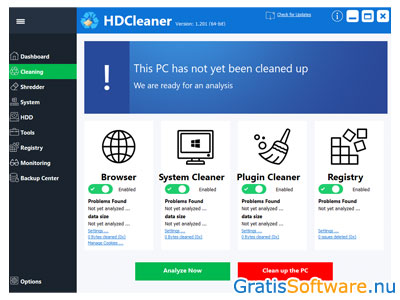
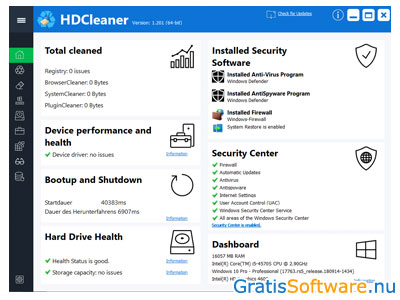
Website van de makers van HDCleaner
website van HDCleaner naar HDCleaner download pagina




CCleaner is een freeware computerprogramma voor onderhoud van Windows en Mac computers. Sinds april 2014 wordt er ook een mobiele app voor smartphones en tablets die op Android draaien uitgebracht.
Het PC-cleanerprogramma probeert het besturingssysteem van uw computer "schoon" te maken door het opsporen en verwijderen van overbodige, ongebruikte of ongeldige bestanden. Dit is niet alleen goed voor de stabiliteit en snelheid van het systeem en de programma's, het is ook geschikt om uw gebruikssporen te wissen. Zo worden ook alle gegevens over uw internetgedrag van de computer verwijderd.
CCleaner probeert onder andere de volgende zaken op te schonen:
In het register worden de volgende zaken door CCleaner "schoon" gemaakt:
CCleaner screenshots
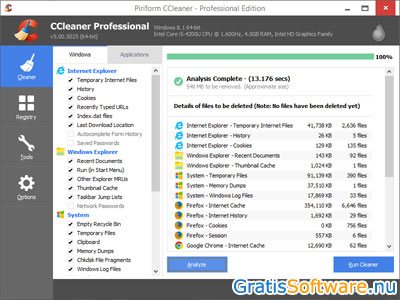
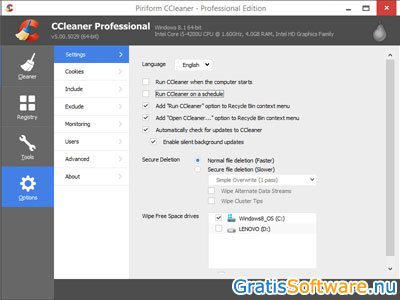
Website van de makers van CCleaner
website van CCleaner naar CCleaner download pagina



Hoe langer u uw computer gebruikt hoe meer uw harde schijf volstroomt met ongewenste bestanden. Dat gaat heel geleidelijk en onnodige bestanden komen vaak op meerdere manieren op uw systeem terecht, bijvoorbeeld bij het installeren van nieuwe software. Het betekent dat uw computer steeds trager wordt en dat is vrij vervelend. Het is daarom goed om uw harde schijf regelmatig even schoon te maken en daarvoor gebruikt u BleachBit. Met dit pro ruimt u de rommel op uw computer op en maakt u weer schijfruimte vrij. Verder is BleachBit in staat om de sporeduizenden andere programma’s op te ruimen.
BleachBit is gratis te gebruiken en de software is beschikbaar voor WindoLinux.
Veel mensen gebruiken CCleaner voor het schoonmaken van hun harde schijf, maar BleachBit doet daar zeker niet voor onder. Met het open source BleachBit ruimt u uw harde schijf snel en grondig op en verwijdert u cache, cookies, uw browsergeschiedenis, tijdelijke- en onnodige bestanden, logs, kapotte snelkoppelingen en meer. BleachBit is in het Nederlands te gebruiken en heeft nog een extra streepje voor op een programma als Ccleaner, want er is een automatische toevoeging van winapp2.ini, waardoor het programma in staat is om de sporen van ruim 2500 bekende programma's op te ruimen. Dat verwijderen gebeurt erg grondig en bovendien is er een optie om de ruimte die bestanden innamen meerdere keren extra te overschrijven. Zo zijn echt alle restjes en is het niet meer mogelijk om bestanden terug te halen. Hiervoor beschikt BleachBit over een ingebouwde shredder.
BleachBit is een lichtgewicht programma dat niet geïnstalleerd hoeft te worden. Er zijn nog wel wat opties te configureren, zoals het tegelijkertijd starten met uw PC, het selecteren van specifieke locaties en het aanmaken van een witte lijst, om daar data aan toe te voegen. Als u het programma opent ziet u aan de linkerkant een paneel met toegang tot de verschillende onderdelen die op te ruimen zijn. Hier vinkt u zelf aan wat u wilt laten scannen en opruimen en het is belangrijk om wel even goed op te letten wat u precies aanvinkt, zodat er geen bestanden of data verwijderd worden die u wel nodig heeft. Daarnaast is er een optie om troep te verwijderen dat terug te vinden is in Windows Verkenner of Microsoft Office.
Het programma ondersteunt verder alle populaire browsers ondersteund, zoals Chrome, Firefox en Opera en daarvan zijn cookies, cache, uw browsergeschiedenis, zoekgeschiedenis en meer te verwijderen. Het is mogelijk om nog meer specifieke bestanden of mappen te selecteren en die op te ruimen en om .DS_Store en Thumbs.db bestanden te vinden. Dat gebeurt met de diepe scan en zo wordt uw systeem erg grondig doorzocht. Alles is uiteindelijk met een simpele klik te verwijderen. U ziet meteen hoeveel schijfruimte er na het verwijderen van de data weer vrijkomt.
BleachBit heeft de volgende kenmerken:
BleachBit screenshots
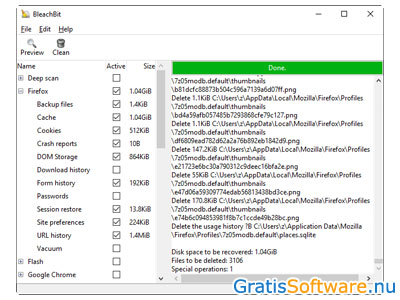
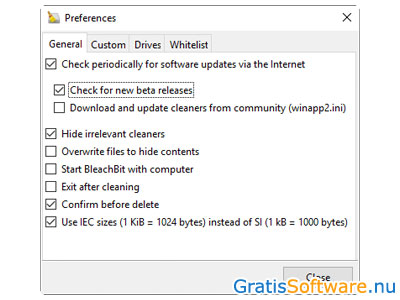
Website van de makers van BleachBit
website van BleachBit naar BleachBit download pagina


AppCleaner voor Mac maakt het eenvoudig om een programma en ook alle gerelateerde bestanden en mappen te verwijderen. Dit doet u heel eenvoudig door het icoon van een programma naar het venster van deze applicatie te verslepen. Automatisch zoekt het programma dan ook naar alle gerelateerde bestanden. Deze worden in het venster weergegeven en door op de knop delete te klikken verwijdert u het programma compleet met alle verwante bestanden van uw Mac.
AppCleaner voor Mac heeft de volgende kenmerken:
AppCleaner voor Mac screenshots
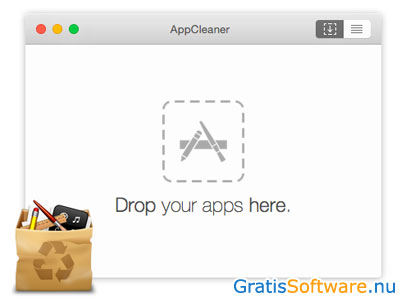
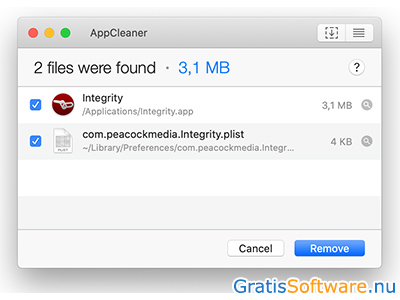
Website van de makers van AppCleaner voor Mac
website van AppCleaner voor Mac naar AppCleaner voor Mac download pagina


Wanneer u een programma op uw computer installeert maakt dat gebruik van het register, omdat er extra informatie nodig is om alles te laten werken. Dat is geen probleem, maar de kans is groot dat u zult merken dat uw computer na verloop van tijd trager wordt en dat programma's minder snel opstarten. Het register stroomt langzaam vol met rommel en andere onnodige elementen en daardoor worden de prestaties van uw pc minder. Het is daarom goed om het register regelmatig schoon te maken en dat doet u met Wise Registry Cleaner. Deze software zorgt ervoor dat uw register goed is opgeruimd, dat eventuele fouten gerepareerd zijn en dat uw computer weer als een zonnetje draait.
Wise Registry Cleaner is gratis te gebruiken en beschikbaar voor Windows.
Wise Registry Cleaner is een ideaal programma om het register van Windows mee op te schonen. Deze software scant uw Windows-register en gaat op zoek naar alle onregelmatigheden, zoals verouderde informatie en andere fouten. Het is aan u om de eventuele problemen op te lossen of automatisch te laten corrigeren. Wise Registry Cleaner verwijdert de troep in het register, repareert de fouten, defragmenteert het Windows-register en zorgt er zo voor dat uw pc optimaal blijft werken. Het programma is simpel te installeren en bij aanvang van de installatie moet u de licentieovereenkomst accepteren. Daarna wordt de applicatie opgestart en krijgt u de vraag of u bij de eerste keer nog een backup wilt maken van het register. Dit is optioneel, maar wordt wel aangeraden.
Het is aan te raden om meteen uw register op te schonen, want het regelmatig opschonen van dat register bevordert de veiligheid en snelheid van uw computer. In de interface van het programma ziet u drie knoppen om het register mee te scannen: een snelle scan, een diepe scan en een aangepaste scan, waarbij u zelf bepaalt welke locaties gescand moeten worden. De snelle scan scant alleen de veilige entries en de diepe scan scant werkelijk alles. U start het scannen door op een van deze knoppen te klikken. Het scannen zelf gaat snel, afhankelijk van de gekozen optie. Na het scannen verschijnt er een lijst met alle problemen die zich voor doen. U ziet meteen hoeveel problemen dat zijn en waar die precies gevonden.
Ieder gevonden probleem is afzonderlijk te bekijken en als u er op klikt klappen de details uit, waardoor u een meer gedetailleerde beschrijving ziet. Door daarna te klikken op de knop 'Start Opruimen' gaat Wise Registry Cleaner het register helemaal schoonmaken en worden onnodige bestanden verwijderd. Er is nog een andere handige functie, namelijk 'Systeem Tuneup' en hiermee is de stabiliteit van uw systeem nog te optimaliseren. Wise Registry Cleaner geeft zelf al aan wat mogelijk is en door op 'Optimaliseer' te klikken worden die aanpassingen doorgevoerd. Om uw pc nog sneller te laten draaien kiest u nog voor 'Register Defrag' om het register te defragmenteren. Zorg wel dat alle openstaande applicaties afgesloten worden.
Wise Registry Cleaner heeft de volgende kenmerken:
Wise Registry Cleaner screenshots
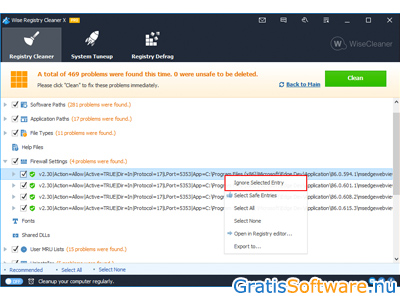
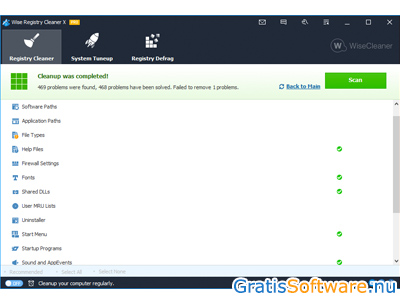
Website van de makers van Wise Registry Cleaner
website van Wise Registry Cleaner naar Wise Registry Cleaner download pagina


SlimCleaner is een gratis computerprogramma waarmee u uw computer kunt schoonmaken en optimaliseren met behulp van feedback van andere gebruikers.
De cijfers die andere SlimCleaner gebruikers hebben gegeven voor een programma of computerinstelling worden gewogen aan de hand van het gemiddelde cijfer wat ze geven en hoe accuraat eerder gegeven cijfers waren. Vervolgens krijgt u een op maat gemaakt advies over hoe de instellingen van uw computer aangepast moeten worden voor een optimale werking.
Met de cleaner functie kunt u alle bestanden op uw computer laten scannen en overbodige bestanden die het systeem kunnen vertragen laten verwijderen.
SlimCleaner heeft de volgende kenmerken:
SlimCleaner screenshots
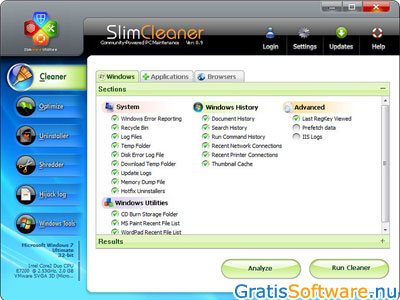

Website van de makers van SlimCleaner
website van SlimCleaner naar SlimCleaner download pagina


De meeste software is weer makkelijk te verwijderen van uw computer. Windows heeft daar standaard een functie voor en in sommige programma's zit zelf een uninstaller, om het snel te verwijderen. Dat klinkt allemaal heel mooi en eenvoudig, maar de kans is groot dat er nog restjes achterblijven na het verwijderen van software. Dat is vervelend, want hoe meer troep er op uw harde schijf staat, hoe trager uw systeem wordt. Daarom is het handiger om software te verwijderen met Geek Uninstaller. Dat is een simpel programma dat alle software wist en geen restanten meer achterlaat. Als het onverhoopt toch niet werkt of niet goed werkt, dan is er nog een optie om iets geforceerd te verwijderen. De software werkt helemaal in het Nederlands. Geek Uninstaller is gratis te gebruiken en de software is beschikbaar voor Windows.
Niet alle software die u op uw computer installeert laat sporen achter, maar toch gebeurt dat behoorlijk vaak. Het Windows-programma om applicaties te verwijderen wist die sporen dan niet. Daarom is het altijd goed om het zekere voor het onzekere te nemen en om Geek Uninstaller te gebruiken. Het voordeel hierbij is dat u dit programma niet hoeft te installeren, want het is volledig draagbaar en daardoor laat het zelf al geen sporen na in het register van Windows. U downloadt het bestand en klikt op dat uitvoerbare bestand, waarna het opgestart wordt. Het opstarten gaat razendsnel en u komt dan terecht op een overzichtelijke interface.
Daarop ziet u alle programma's die op uw computer geïnstalleerd zijn in alfabetische volgorde. Naast de bestandsnaam ziet u nog de bestandsgrootte en de installatiedatum. Het is dus erg makkelijk om het programma terug te vinden dat u wilt verwijderen en als u het niet meteen vindt dan gebruikt u de zoekfunctie, waarmee het alsnog snel te vinden is. Als u met uw rechtermuisknop op een applicatie klikt verschijnt er een menu met allerlei mogelijkheden. Uiteraard ziet u meteen bovenaan de knop om het programma te verwijderen, maar verder zijn er nog mogelijkheden om de registervermelding te checken en de installatiemap te openen. Dan ziet u meteen nog even wat er allemaal in die map staat.
Verder is er nog een directe link naar de programmawebsite en is Google direct te doorzoeken op het programma. De link naar die zoekopdracht vindt u in hetzelfde menu. Maar het gaat om het verwijderen en als u op deze knop klikt krijgt u eerst de vraag of u zeker weet dat u het wilt verwijderen, waarna het verwijderproces wordt gestart. Dat gaat behoorlijk snel. Als het allemaal niet lukt, verschijnt de optie 'Geforceerd' verwijderen. In beide gevallen wordt de software, inclusief alle restanten, helemaal van uw systeem verwijderd.
GeekUninstaller heeft de volgende kenmerken:
GeekUninstaller screenshots
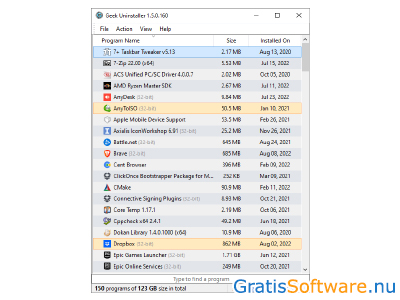
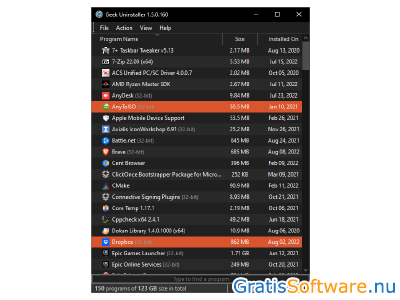
Website van de makers van GeekUninstaller
website van GeekUninstaller naar GeekUninstaller download pagina


Als u uw computer vaak en langdurig gebruikt en programma’s installeert, komen er steeds meer overtollige bestanden en registervermeldingen op uw systeem terecht. Op een gegeven moment gaat u dat echt merken, want uw PC wordt steeds trager. Het is daarom goed om uw computer regelmatig even te doorzoeken op tijdelijke bestanden, cookies, internetlogs en andere ongewenste bestanden. Daarvoor gebruikt u AppCleaner. Dat is een efficiënt programma om tijdelijke bestanden weer van uw computer te verwijderen. Zo schoont u uw systeem weer op met als doel uw PC te optimaliseren, zodat het weer als een zonnetje draait. AppCleaner is gratis te gebruiken en de software is beschikbaar voor Windows.
Als u bestanden of geïnstalleerde software heeft verwijderd blijven er altijd restanten op uw harde schijf achter. Daar wilt u alsnog vanaf en AppCleaner helpt met het verwijderen van alle sporen. AppCleaner is een uitstekend alternatief voor CCleaner, een van de populairste tools voor het opschonen van een PC. AppCleaner zorgt ervoor dat u verlost bent van ongewenste bestanden en de sporen van uw browser, maakt daardoor weer schijfruimte vrij, ruimt het register van Windows op en zorgt ervoor dat de prestaties van uw computer verbeteren. Het gaat naast tijdelijke bestanden onder meer nog om cache, browsergeschiedenis, cookies, downloadgeschiedenis, inloggegevens en formuliergegevens. AppCleaner is in het Nederlands te gebruiken en is snel geïnstalleerd. Als u liever niets installeert kiest u voor de draagbare versie.
AppCleaner heeft drie tabbladen voor de verschillende onderdelen: Schoonmaker, Gereedschappen en Opties. Door op een van deze tabbladen te klikken worden alle onderliggende applicaties en functies getoond. Het eerste tabblad, Schoonmaker, gebruikt u voor het opruimen van ongewenste bestanden, registerlogs en browsergeschiedenis. Bij het tabblad Gereedschappen verwijdert u software van uw computer en bepaalt u welke programma's wel of niet tegelijk met Windows op mogen starten. Verder kijkt AppCleaner naar de browsers die u gebruikt en heeft dan de mogelijkheid om cookies, cache, browsergeschiedenis, logs, tijdelijke bestanden, incomplete downloads, downloadgeschiedenis en meer te verwijderen. Dit werkt voor meerdere browsers, zoals Chrome, Firefox, Edge of Internet Explorer.
Door op Register te klikken is de informatie hier eveneens op te schonen en zo verwijdert u onder meer applicatiepaden, fonts, help bestanden, ongeldige CLSIDs en bestandsextensies, ontbrekende gedeelde DLL's en verouderde software. In alle gevallen vinkt u gewoon aan wat u wilt verwijderen of klikt u onderaan uw scherm op de knop Analyseren. Het programma geeft GB er gevonden is aan overbodige data. Daarna klikt u op Schoonmaken en bevestigt uw keuze. Er is hier nog een optie om een reservekopie te maken van het register. Mochten er problemen ontstaan dan herstelt u alles weer met deze backup. Vervolgens gaat AppCleaner aan het werk. Met al deze stappen is uw PC al een heel eind opgeruimd. Er zijn daarnaast nog wat andere interessante functies, zoals het opschonen van het klembord van Windows, het leegmaken van de prullenbak en verwijdert u nog de thumbnail cache.
AppCleaner heeft de volgende kenmerken:
AppCleaner screenshots
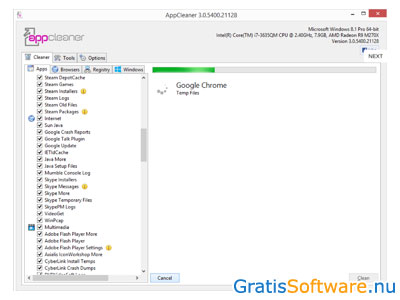
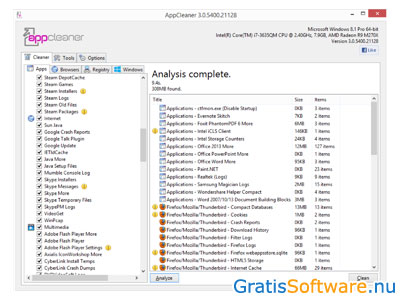
Website van de makers van AppCleaner
website van AppCleaner naar AppCleaner download pagina


Eusing Registry Cleaner is een gratis programma om uw Windows computer op te schonen.
Deze software verwijdert zaken zoals overbodige referenties die zijn achtergebleven na de-installatie van programma's, opstartprogramma's die nergens meer naar verwijzen en missende of corrupte hardware drivers. Dit zorgt ervoor dat het Windows register minder groot wordt en alleen relevante verwijzingen bevat. Daardoor kan het register sneller uitgelezen worden.
Van alle wijzigingen die Eusing Registry Cleaner aanbrengt wordt een backup opgeslagen. Hiermee kan op een later moment het register hersteld worden.
Eusing Registry Cleaner heeft de volgende kenmerken:
Eusing Registry Cleaner screenshots
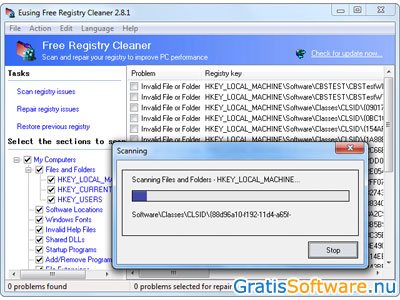
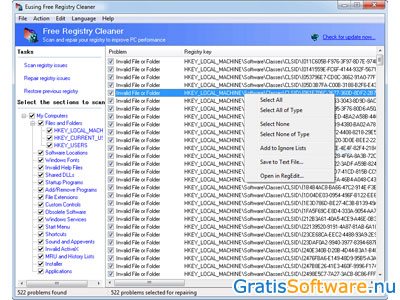
Website van de makers van Eusing Registry Cleaner
website van Eusing Registry Cleaner naar Eusing Registry Cleaner download pagina


Should I Remote It? is een gratis deïnstallatie programma voor Windows computers. Het programma is er vooral op gericht om alle overbodige programma's die al bij de aankoop van een computer zijn geïnstalleerd te detecteren en verwijderen. Na het scannen van de Windows computer geeft het onafhankelijk advies over welke software overbodig is en zonder problemen verwijderd kan worden.
Should I Remove It? geeft een advies op basis van de experts van de makers zelf gecombineerd met die van alle andere gebruikers van de software. Naast ieder programma wordt een balk weergegeven waarin het percentage gebruikers wordt vermeld dat het programma heeft gedeïnstalleerd. Door op de knop naast het programma te klikken wordt het betreffende programma direct van de computer verwijderd.
Should I Remove It? is geschikt voor zowel ervaren als onervaren computergebruikers en is alleen beschikbaar voor Windows computers.
Should I Remove It? heeft de volgende kenmerken:
Should I Remove It? screenshots
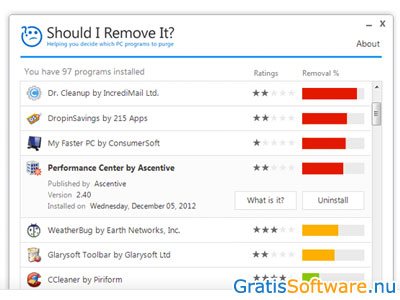
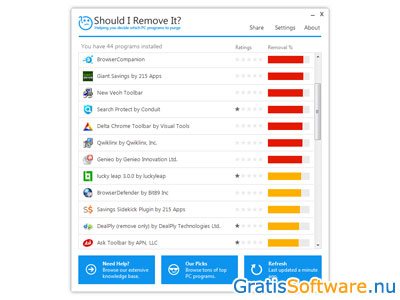
Website van de makers van Should I Remove It?
website van Should I Remove It? naar Should I Remove It? download pagina


Iedere keer wanneer u een programma op uw computer installeert worden er aanpassingen gedaan in het register van uw systeem. Hoe meer software u op uw PC installeert en zelfs weer verwijdert, hoe trager het systeem wordt. Wanneer u een applicatie weer verwijdert denkt u dat alles van uw computer gewist is, maar toch blijven er altijd sporen achter in het register. Daarom is het handig om dat register eveneens op te schonen en daar gebruikt u een programma als TweakNow RegCleaner voor. Daarmee zijn alle restanten echt verdwenen en u zult merken dat de prestaties van uw PC er weer op vooruitgaan. TweakNow RegCleaner is gratis te gebruiken en de software is beschikbaar voor Windows.
Als u regelmatig software op uw computer installeert en weer verwijdert, dan is het handig om TweakNow RegCleaner bij de hand te hebben. Software is over het algemeen makkelijk te verwijderen, maar de achtergebleven restanten dus niet. Maar met dit programma is dat eveneens snel opgelost. TweakNow RegCleaner scant het register van Windows op overbodige en ongeldige bestanden, zoals dus de data van een programma dat u al heeft verwijderd. Vervolgens zijn die data alsnog te wissen. Daarnaast gebruikt u deze software voor het maken van een backup, het beheren van de applicaties die tegelijkertijd met uw systeem opstarten en is er een prima analyse te maken van uw harde schijf, zodat u iets meer inzicht in het gebruik ervan krijgt. Het gaat hier om een lichtgewicht programma dat snel en makkelijk te installeren is.
De interface ziet er overzichtelijk uit en biedt niet meer knoppen dan echt nodig zijn. Bovenaan uw scherm vindt u de knoppen naar de verschillende functies, maar het belangrijkste is de grote knop in het midden van uw scherm, om uw computer te laten scannen. Als u daar op klikt begint het programma meteen met het scannen van het register van Windows. Die scanprocedure gaat razendsnel en u ziet steeds hoeveel problemen er al gevonden zijn. De resultaten rollen er behoorlijk snel uit en u ziet ze onder elkaar in een lijst verschijnen. Aan de linkerkant ziet u in een kolom de verschillende secties waar de bestanden toe behoren. Als een resultaat groen is en een vinkje heeft betekent dit dat het veilig te verwijderen is. Er zullen dan geen essentiële functies van Windows aangetast worden en alles zal blijven werken zoals dat hoort.
Links bovenaan vindt u nog een uitklapbaar menu en daar zijn de resultaten nog te filteren, bijvoorbeeld op onveilig om te verwijderen. Verder is het mogelijk om een bestand weer uit te vinken, waardoor het niet verwijderd zal worden. Zo is het dus mogelijk om alle items individueel nog eens te doorlopen. Daarnaast laat het programma de locatie zien waar de restanten gevonden zijn. Als het allemaal klopt klikt u bovenaan op 'Clean Registry' om alles te wissen. Er is nog een optie om een backup te maken, om alles weer terug te zetten, voor het geval het fout gegaan is.
TweakNow RegCleaner heeft de volgende kenmerken:
TweakNow RegCleaner screenshots
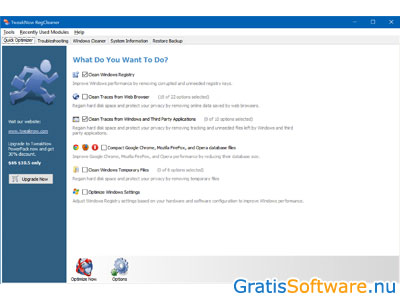
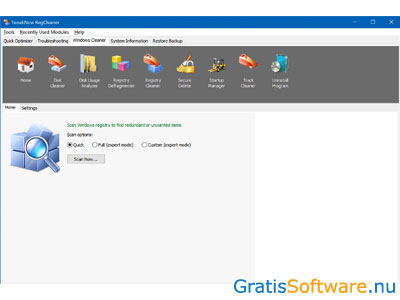
Website van de makers van TweakNow RegCleaner
website van TweakNow RegCleaner naar TweakNow RegCleaner download pagina


Na verloop van tijd is de kans groot dat uw computer langzamer gaat draaien. Daar zijn soms meerdere oorzaken voor aan te wijzen. Een trager systeem duidt mogelijk om malware of een virus, maar aan de andere kant komen er op een gegeven moment onnodige en vooral ongewenste bestanden op uw computer terecht, waardoor deze minder soepel werkt. Het is daarom belangrijk om uw computer goed te onderhouden en regelmatig op te schonen. Op die manier weet u dat er geen schadelijke of ongewenste bestanden op uw systeem staan. Bovendien zult u merken dat uw computer weer als een zonnetje draait na het opruimen. Daar gebruikt u een programma als PrivaZer voor. Hiermee spoort u tijdelijke bestanden, gebruikerssporen, snelkoppelingen, logbestanden, cookies en meer op en verwijdert u al die rommel meteen. PrivaZer is gratis te gebruiken en de software is beschikbaar voor Windows.
Er zijn verschillende programma's voor het schoonmaken van uw PC, waarvan CCleaner wel de bekendste is. Maar PrivaZer doet daar absoluut niet voor onder en is een goed alternatief voor het schoner en sneller maken van uw computer. PrivaZer spoort en verwijdert allerlei soorten bestanden op die u liever niet op uw computer heeft staan en dat draagt tevens bij aan uw privacy, want veel ongewenste bestanden zijn slecht voor uw privacy. De software is makkelijk te installeren en als u daar geen zin in heeft, bijvoorbeeld omdat bij het installeren van software het register van Windows wordt aangepast, kiest u voor de draagbare versie, waarbij installatie dus niet nodig is. PrivaZer heeft verder een hoog gebruikersgemak en is in het Nederlands beschikbaar.
Na het installeren komt u nog wat keuzes tegen, waarvan de meesten al zijn ingevuld, maar waarvan alles nog naar wens te configureren is. Zo is de sluimerstand uit te schakelen, wat weer veel ruimte op uw harde schijf bespaart. Het programma ziet er overzichtelijk uit en er zijn meerdere soorten scans om uit te kiezen. Zo is er de Diepgaande scan, waarbij uw computer helemaal wordt doorzocht. Deze scan, waarbij cookies, achtergebleven bestanden en meer verwijderd worden, neemt de meeste tijd in beslag. Verder zijn er meer specifieke scans, die sneller zijn. Hierbij selecteert u het soort scan, waarbij onder meer internetsporen te verwijderen zijn, wist u oude bestanden die eerder niet goed verwijderd zijn of wist u sporen die programma's hebben achtergelaten.
Daarnaast is er nog een optie om bestanden zonder spoor te verwijderen, wat betekent dat ze niet eens meer met herstelsoftware terug te zetten zijn en leegt u uw prullenbak met hetzelfde doel. Bovendien is het mogelijk om scans in te plannen. Na het scannen checkt u de resultaten in een overzicht, dat is opgedeeld in categorieën. In alle gevallen komt er meer schijfruimte vrij op uw harde schijf en gaat uw systeem weer sneller draaien. Het is nog mogelijk om voor het scannen een herstelpunt te maken, waardoor uw systeem daar naar terug te zetten is, in het geval er toch iets mis gaat.
PrivaZer heeft de volgende kenmerken:
PrivaZer screenshots
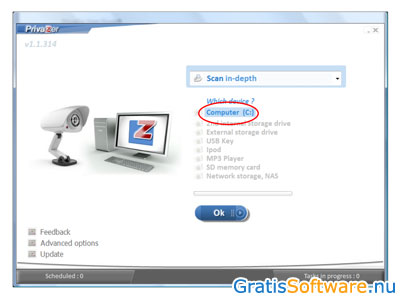
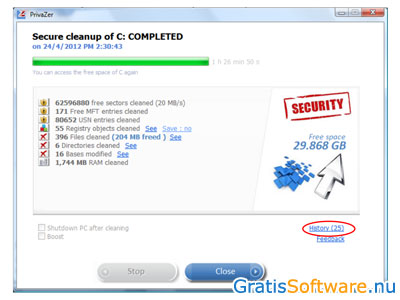
Website van de makers van PrivaZer
website van PrivaZer naar PrivaZer download pagina
Op de website van de ontwikkelaars van deze gratis software kunt u meer informatie vinden en kunt u de software downloaden.